Плагін «Нещодавно переглянуте»
Плагін «Нещодавно переглянуте» дозволяє розмістити на будь-якій сторінці сайту інтернет-магазину блок з товарами, які нещодавно переглядав клієнт сайту інтернет-магазину. Таким чином можна збільшити показник конверсії, оскільки клієнт бачить, що він переглядав й це допоможе йому вибрати потрібний товар або не загубити товар, який сподобався.
Слід зазначити, що товари в блоці плагіна «Нещодавно переглянуте» з'являються тільки після перегляду товарів клієнтом інтернет-магазину та динамічно змінюються, в залежності від переглянутих клієнтом товарів.
Щоб розпочати роботу з плагіном «Нещодавно переглянуте» перейдіть до редактора макета й натисніть на кнопку «ДОДАТИ БЛОК».
Після цього з'явиться бокова панель, в якій потрібно натиснути на плагін «Нещодавно переглянуте» та перенести його в певне місце на сторінці сайту інтернет-магазину.
Після цього з'явиться бокова панель налаштування плагіна «Нещодавно переглянуте». Розглянемо детальніше кожну вкладку бокової панелі налаштувань плагіна «Нещодавно переглянуте».
Вкладка «Вигляд» дозволяє вибрати дизайн відображень нещодавно переглянутих товарів 1, а також можна вибрати дизайн прев'ю нещодавно переглянутих товарів 2. Вибір дизайну прев'ю нещодавно переглянутих товарів неможливий у випадку дизайну відображення «Вертикальний перелік товарів». Також можна змінити налаштування елементів товарної картки 3 та у випадку дизайну відображення товарів «Слайдер товарів» можна налаштувати елементи керування слайдером товарів 4.
Розглянемо детальніше налаштування елементів товарної картки.
Елемент товарної картки «ОБРАНЕ ТА ПОРІВНЯННЯ» з'являється в разі ввімкнених налаштувань «Увімкнути порівняння товарів» та «Увімкнути обране» в налаштуваннях каталогу товарів та має наступні налаштування.
- «Показувати обране» 1 – цей перемикач дозволяє відображати кнопку «Додати в обране» в товарній картці;
- «Показувати порівняння» 2 – цей перемикач дозволяє відображати кнопку «Додати для порівняння» в товарній картці;
- «Колір іконки» 3 – ці налаштування дозволяють встановити колір іконки та колір іконки при наведенні на кнопки «Додати в обране» та «Додати для порівняння»;
- «Колір фону» 4 – ці налаштування дозволяють встановити колір фону та колір фону іконки при наведенні на кнопки «Додати в обране» та «Додати для порівняння»;
- «Розмір» 5 – це налаштування дозволяє встановити розмір в пікселях іконок кнопок «Додати в обране» та «Додати для порівняння»;
- «Вирівнювання» 6 – ці налаштування дозволяють встановити вирівнювання відносно товарної картки іконок кнопок «Додати в обране» та «Додати для порівняння».
Елемент товарної картки «ЗОБРАЖЕННЯ» дозволяє виставити потрібну пропорцію зображення товару на товарній картці по ширині:висоті.
Елемент товарної картки «НАЗВА ТОВАРУ» має наступні налаштування.
-
«Колір тексту» 1 – ці налаштування дозволяє встановити колір та колір при наведенні на назву товару;
-
«Розмір тексту» 2 – це налаштування дозволяє встановити розмір в пікселях тексту назви товару;
-
«Стиль тексту» 3 – ці налаштування дозволяють встановити стиль тексту назви товару, а саме: жирний, курсивний, підкреслений, ВЕЛИКИМИ ЛІТЕРАМИ;
-
«Відступ зверху» 4 – це налаштування дозволяє встановити відступ в пікселях від назви товару до зображення товару;
-
«Відступ знизу» 5 – це налаштування дозволяє встановити відступ в пікселях від назви товару до ціни, варіантів товару за наявності та кнопки «Придбати» товарної картки;
-
«Показувати розширену назву товару» 6 – цей перемикач дозволяє показувати розширену назву товару в товарній картці за її наявності. Дізнатися більше про розширену назву товару можна за посиланням;
-
«Розмір тексту» 7 – це налаштування дозволяє встановити розмір в пікселях тексту розширеної назви товару;
-
«Стиль тексту» 8 – ці налаштування дозволяють встановити стиль тексту розширеної назви товару, а саме: жирний, курсивний, підкреслений, ВЕЛИКИМИ ЛІТЕРАМИ;
-
«Відступ зверху» 9 – це налаштування дозволяє встановити відступ в пікселях від розширеної назви товару до назви товару та зображення товару;
-
«Відступ знизу» 10 – це налаштування дозволяє встановити відступ в пікселях від розширеної назви товару до ціни, варіантів товару за наявності та кнопки «Придбати» товарної картки.
Елемент товарної картки «ЦІНА» має наступні налаштування.
- «Колір тексту» 1 – це налаштування дозволяє встановити колір тексту поточної ціни товару;
- «Розмір тексту» 2 – це налаштування дозволяє встановити розмір тексту в пікселях поточної ціни товару;
- «Стиль тексту» 3 – ці налаштування дозволяють встановити стиль тексту поточної ціни товару, а саме: жирний, курсивний, підкреслений, ВЕЛИКИМИ ЛІТЕРАМИ;
- «Колір» 4 – це налаштування дозволяє встановити колір акційної ціни товару;
- «Розмір тексту» 5 – це налаштування дозволяє встановити розмір тексту в пікселях акційної ціни товару;
- «Стиль тексту» 6 – ці налаштування дозволяють встановити стиль тексту акційної ціни товару, а саме: жирний, курсивний, підкреслений, ВЕЛИКИМИ ЛІТЕРАМИ.
Елемент товарної картки «РЕЙТИНГ ТОВАРУ» з'являється у випадку налаштованого відображення оцінки товару в налаштуваннях шаблону сторінки каталогу товарів та має наступні налаштування.
- «Показувати рейтинг товару» 1 – цей перемикач дозволяє відображати рейтинг товару в товарній картці;
- «Колір зірочок» 2 – це налаштування дозволяє вибрати колір зірочок рейтингу товару в товарній картці;
- «Колір тексту» 3 – це налаштування дозволяє вибрати колір тексту рейтингу товару в товарній картці;
- «Показувати кількість коментарів» 4 – цей чекбокс дозволяє відображати або приховати кількість відгуків на товар в товарній картці.
Елемент товарної картки «ВАРІАНТИ ТОВАРУ» має наступні налаштування.
-
«ДИЗАЙН ВІДОБРАЖЕННЯ ВАРІАНТІВ» 1 – ці налаштування дозволяють вибрати один з наявних дизайнів відображення варіантів товарів в товарній картці. Можливо обрати наступні дизайни відображення варіантів товарів: «За замовчуванням» – при цьому дизайні варіанти товару відображаються відповідно до налаштувань модифікації товарів, «Випадаючий список» – при цьому дизайні варіанти товару відображаються у вигляді випадаючого списку, «Кнопки з характеристиками» – при цьому дизайні значення характеристик варіанта товару відображаються у вигляді кнопок, «Зображення варіантів товару» – при цьому дизайні варіанти товару відображаються за їх зображеннями;
-
«ДИЗАЙН КНОПОК» 2 – ці налаштування дозволяють вибрати один з наявних дизайнів кнопок варіантів товару у випадку обраного варіанта товару. Налаштування не з'являються при дизайні відображення «Випадаючий список»;
-
«Колір вибраного варіанта» 3 – це налаштування дозволяє вибрати колір кнопки вибраного варіанта товару. Налаштування не з'являється при дизайні відображення «Випадаючий список».
Елемент товарної картки «КНОПКА» має наступні налаштування.
- «Показувати кнопку «Купити»» 1 – цей перемикач дозволяє відображати кнопку «Придбати» в товарній картці;
- «Вигляд кнопки» 2 – ці налаштування дозволяють вибрати один з наявних виглядів кнопки «Придбати»;
- «Колір кнопки» 3 – ці налаштування дозволяють вибрати колір кнопки «Придбати» та колір обведення або фону кнопки «Придбати» за наявності;
- «Колір при наведенні» 4 – ці налаштування дозволяють вибрати колір кнопки «Придбати» та колір обведення або фону за наявності при наведенні на кнопку «Придбати»;
- «Закруглення країв» 5 – ці налаштування дозволяють вибрати вигляд країв кнопки «Придбати»;
- «Стиль тексту» 6 – ці налаштування дозволяють встановити стиль тексту кнопки «Придбати», а саме: жирний, курсивний, підкреслений, ВЕЛИКИМИ ЛІТЕРАМИ;
- «Висота кнопки (рх)» 7 – це налаштування дозволяє встановити висоту в пікселях кнопки «Придбати»;
- «Ширина кнопки (рх)» 8 – це налаштування дозволяє встановити ширину в пікселях кнопки «Придбати»;
- «Розмір тексту (рх)» 9 – це налаштування дозволяє встановити розмір тексту кнопки «Придбати».
Елемент товарної картки «ДОДАТКОВО» має наступні налаштування у випадку обраного дизайну відображення товарів «Слайдер товарів».
- «ФОН ДЛЯ ТОВАРУ» 1 – ці налаштування дозволяють вибрати колір фону товарної картки та колір фону товарної картки при наведенні на неї;
- «Показувати варіанти товару та кнопку «Купити»» 2 – цей перемикач дозволяє відображати варіанти товару та кнопку «Придбати» в товарній картці;
- «Показувати варіанти товару та кнопку «Купити» тільки при наведенні на товар» 3 – цей перемикач дозволяє відображати варіанти товару та кнопку «Придбати» лише при наведенні на товарну картку;
- «Кількість товарів, що відображаються» 4 – це налаштування дозволяє встановити граничне значення кількості товарних карток, які відображаються в слайдері товарів;
- «Відстань між елементами (рх)» 5 – це налаштування дозволяє встановити бокову відстань між товарними картками в слайдері товарів;
- «Нескінченна прокрутка» 6 – цей перемикач дозволяє встановити нескінченну прокрутку товарних карток, тобто останню товарну картку слайда можна прокрутити праворуч та після цього буде відображатися перша товарна картка слайда. У випадку вимкненого перемикача «Нескінченна прокрутка» прокрутити останню товарну картку слайдера праворуч буде неможливо, потрібно буде повернутися ліворуч до першої товарної картки;
- «Швидкість прокручування слайдера (мс)» 7 – це налаштування дозволяє встановити швидкість прокручування слайдера товарів у мілісекундах;
- «ТОВАРІВ У РЯД» 8 – ці налаштування дозволяють встановити граничне значення відображуваних товарних карток для настільної, ноутбучної, планшетної, мобільних (вертикальної та горизонтальної, екрани, що менше ніж 740 пікселів) версій сайту інтернет-магазину;
- «Сортування» 9 – це налаштування дозволяє встановити сортування товарних карток за певним параметром;
- «Напрямок сортування» 10 – це налаштування дозволяє встановити напрямок сортування товарних карток.
Елемент товарної картки «ДОДАТКОВО» має наступні налаштування у випадку обраного дизайну відображення товарів «Горизонтально-розташовані продукти».
- «ФОН ДЛЯ ТОВАРУ» 1 – ці налаштування дозволяють вибрати колір фону товарної картки та колір фону товарної картки при наведенні на неї;
- «Показувати варіанти товару та кнопку «Купити»» 2 – цей перемикач дозволяє відображати варіанти товару та кнопку «Придбати» в товарній картці;
- «Показувати варіанти товару та кнопку «Купити» тільки при наведенні на товар» 3 – цей перемикач дозволяє відображати варіанти товару та кнопку «Придбати» лише при наведенні на товарну картку;
- «Кількість товарів, що відображаються» 4 – це налаштування дозволяє встановити граничне значення кількості товарних карток, які відображаються в рядку;
- «ТОВАРІВ У РЯД» 5 – ці налаштування дозволяють встановити граничне значення відображуваних товарних карток для настільної, ноутбучної, планшетної, мобільних (вертикальної та горизонтальної, екрани, що менше ніж 740 пікселів) версій сайту інтернет-магазину.
Елемент товарної картки «ДОДАТКОВО» має наступні налаштування у випадку обраного дизайну відображення товарів «Вертикальний перелік товарів».
- «ФОН ДЛЯ ТОВАРУ» 1 – ці налаштування дозволяють вибрати колір фону товарної картки та колір фону товарної картки при наведенні на неї;
- «Кількість товарів, що відображаються» 2 – це налаштування дозволяє встановити граничну кількість товарних карток, які відображаються в вертикальному переліку;
- «Сортування» 3 – це налаштування дозволяє встановити сортування товарних карток за певним параметром;
- «Напрямок сортування» 4 – це налаштування дозволяє встановити напрямок сортування товарних карток.
Елемент товарної картки «Крапки» з'являється лише у випадку обраного дизайну відображення товарів «Слайдер товарів» та має наступні налаштування.
- «Відображати точки» 1 – цей перемикач дозволяє відображати елемент керування слайдером товарів «Крапки»;
- «Колір» 2 – це налаштування дозволяє вибрати колір елемента керування слайдером товарів «Крапки»;
- «Форма» 3 – ці налаштування дозволяють вибрати форму елемента керування слайдером товарів «Крапки»;
- «Вирівнювання» 4 – ці налаштування дозволяють вибрати вирівнювання елемента керування слайдером товарів «Крапки»;
- «Приховувати на мобільних пристроях» 5 – цей перемикач дозволяє приховати відображення елемента керування слайдером товарів «Крапки» у випадку мобільних версій (екрани, що менше ніж 740 пікселів) сайту інтернет-магазину.
Елемент товарної картки «СТРІЛКИ» з'являється лише у випадку обраного дизайну відображення товарів «Слайдер товарів» та має наступні налаштування.
- «Відображати стрілки» 1 – цей перемикач дозволяє відображати елемент керування слайдером товарів «Стрілки»;
- «Іконка» 2 – ці налаштування дозволяють вибрати вигляд елемента керування слайдером товарів «Стрілки»;
- «Стиль» 3 – ці налаштування дозволяють вибрати стиль елемента керування слайдером товарів «Стрілки»;
- «Форма» 4 – ці налаштування дозволяють вибрати форму елемента керування слайдером товарів «Стрілки»;
- «Розмір стрілок» 5 – це налаштування дозволяє вибрати розмір в пікселях елемента керування слайдером товарів «Стрілки»;
- «Колір кнопки» 6 – це налаштування дозволяє вибрати колір елемента керування слайдером товарів «Стрілки»;
- «Колір при наведенні» 7 – це налаштування дозволяє вибрати колір елемента керування слайдером товарів «Стрілки» при наведенні на нього;
- «Положення» 8 – ці налаштування дозволяють вибрати положення елемента керування слайдером товарів «Стрілки»;
- «Приховувати на мобільних пристроях» 9 – цей перемикач дозволяє приховати відображення елемента керування слайдером товарів «Стрілки» у випадку мобільних версій (екрани, що менше ніж 740 пікселів) сайту інтернет-магазину.
Вкладка «Заголовок» дозволяє встановити заголовок 1 та опис 2 блоку плагіна «Нещодавно переглянуте» на сайті інтернет-магазину.
Закінчивши з налаштуваннями плагіна «Нещодавно переглянуте» натисніть на кнопку «ЗБЕРЕГТИ», далі натисніть на кнопку «ЗБЕРЕГТИ» в редакторі макета, щоб зберегти наявні налаштування.
Налаштований плагін «Нещодавно переглянуте» з дизайном відображення «Слайдер товарів» має наступний вигляд на сайті інтернет-магазину.
Налаштований плагін «Нещодавно переглянуте» з дизайном відображення «Горизонтально-розташовані продукти» має наступний вигляд на сайті інтернет-магазину.
Налаштований плагін «Нещодавно переглянуте» з дизайном відображення «Вертикальний перелік товарів» має наступний вигляд на сайті інтернет-магазину.
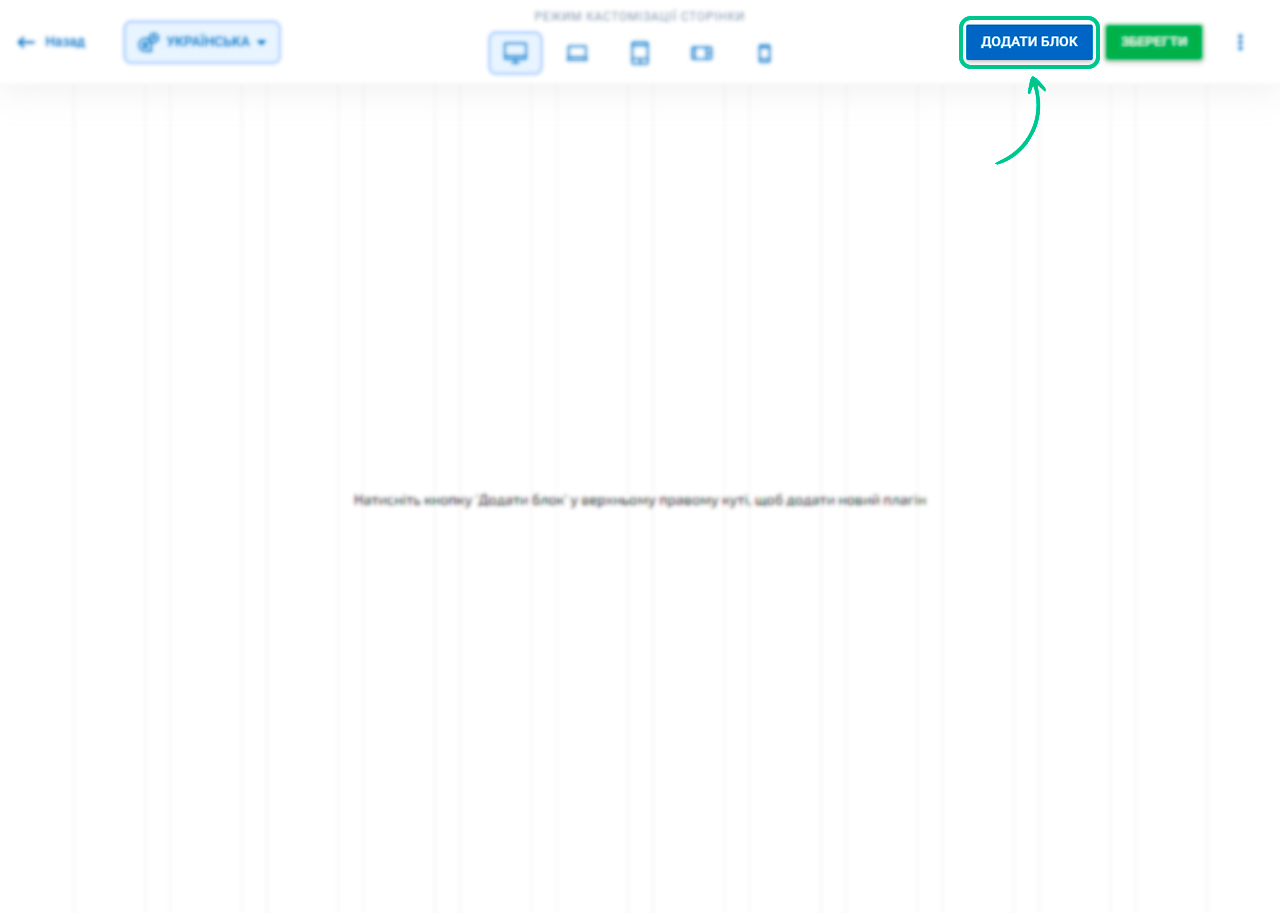



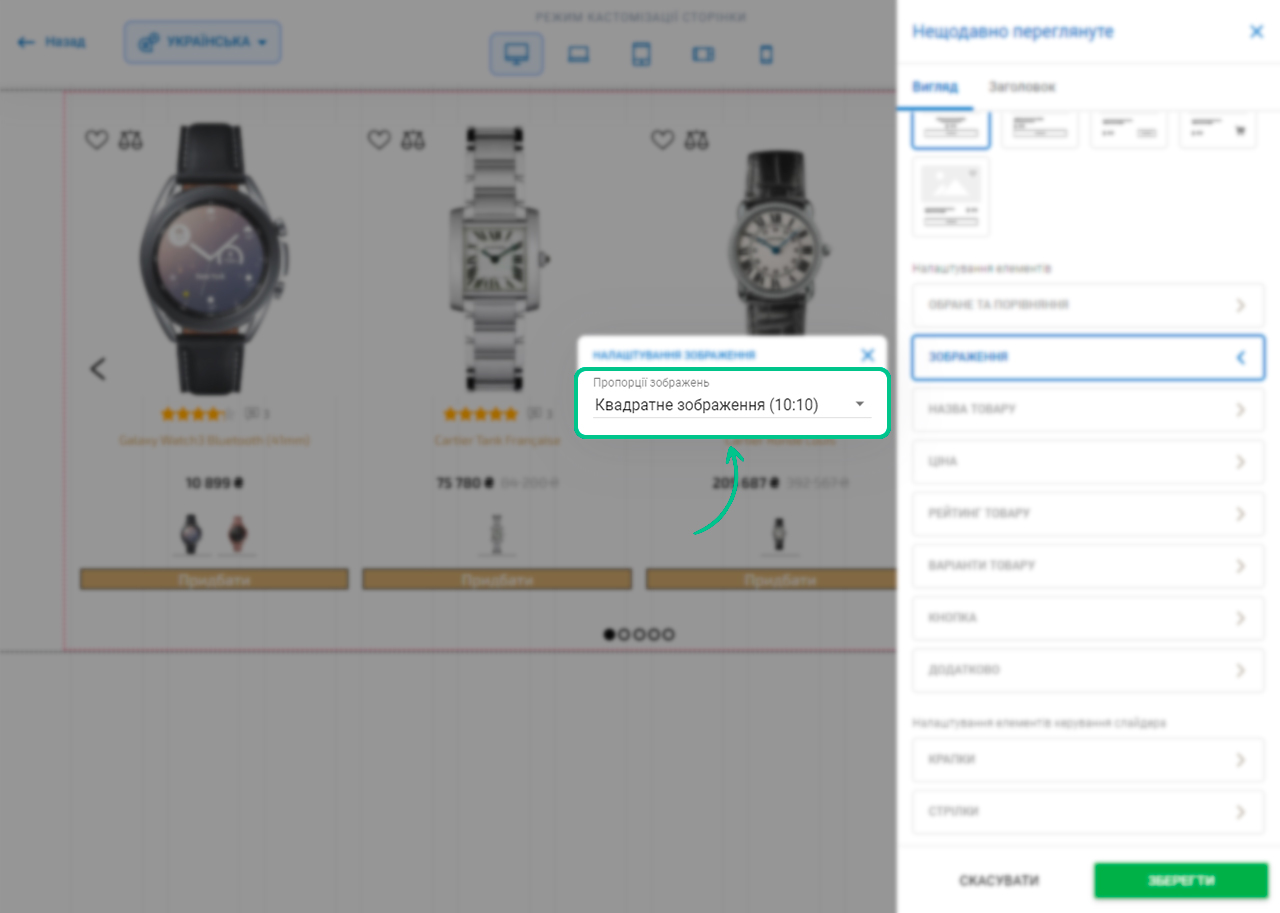

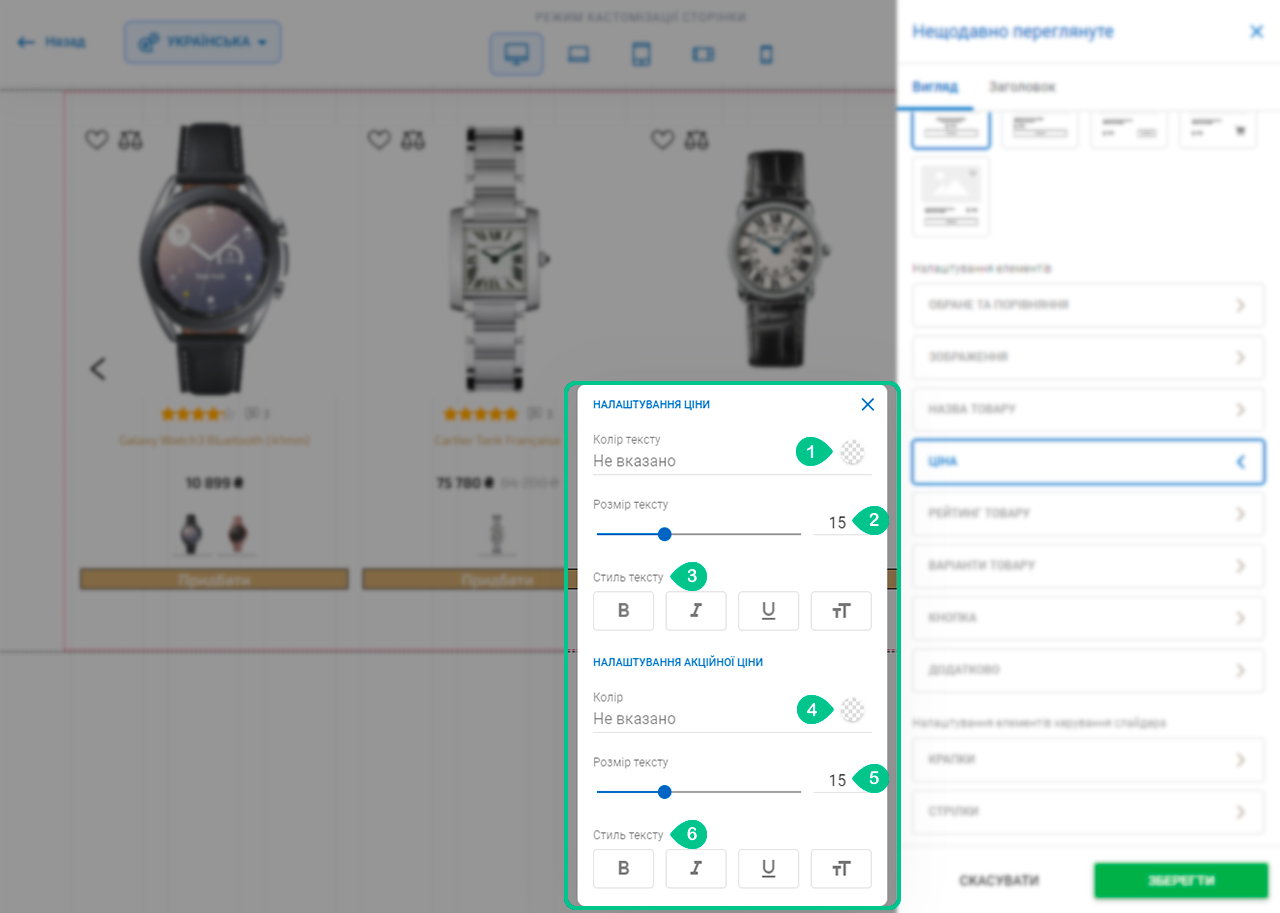

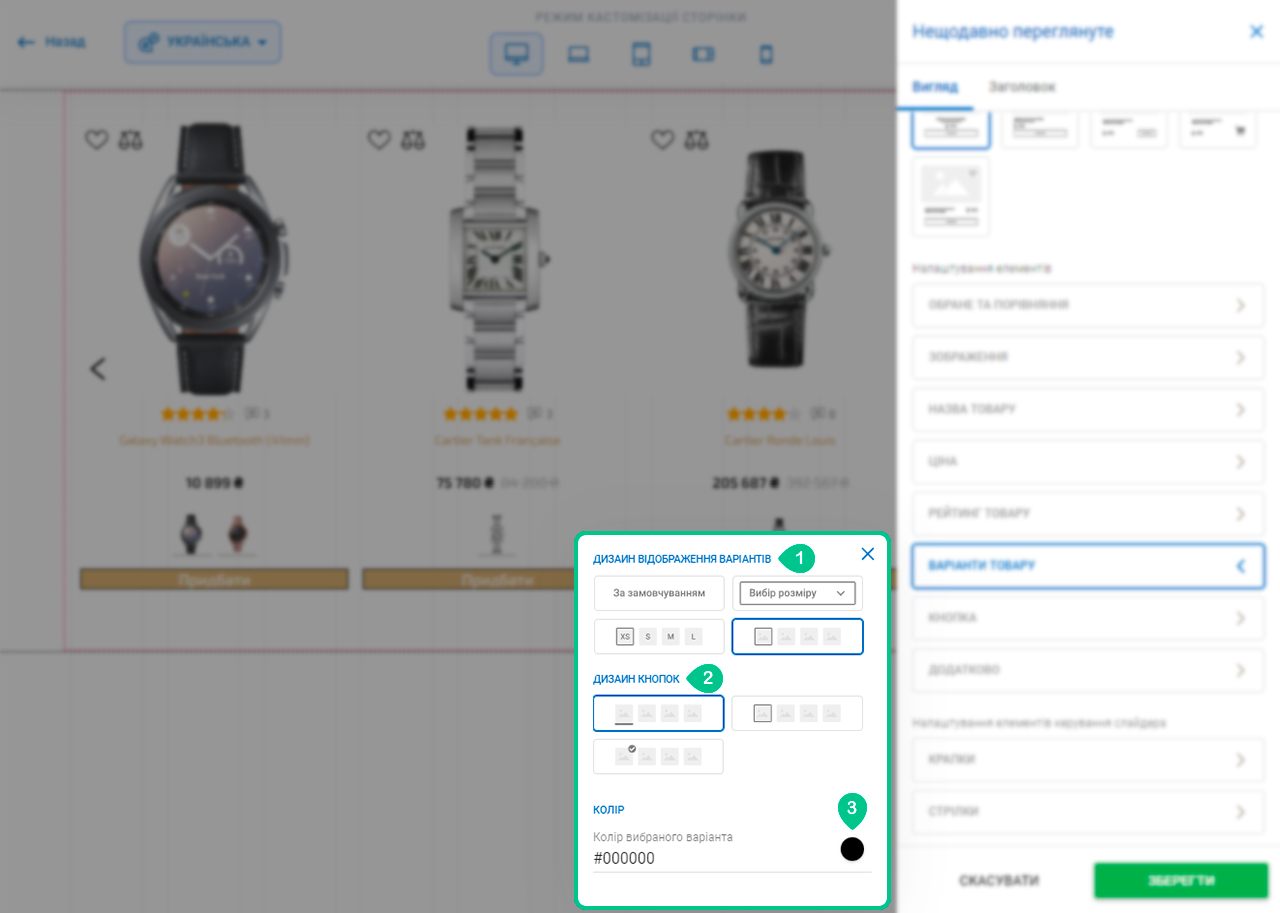
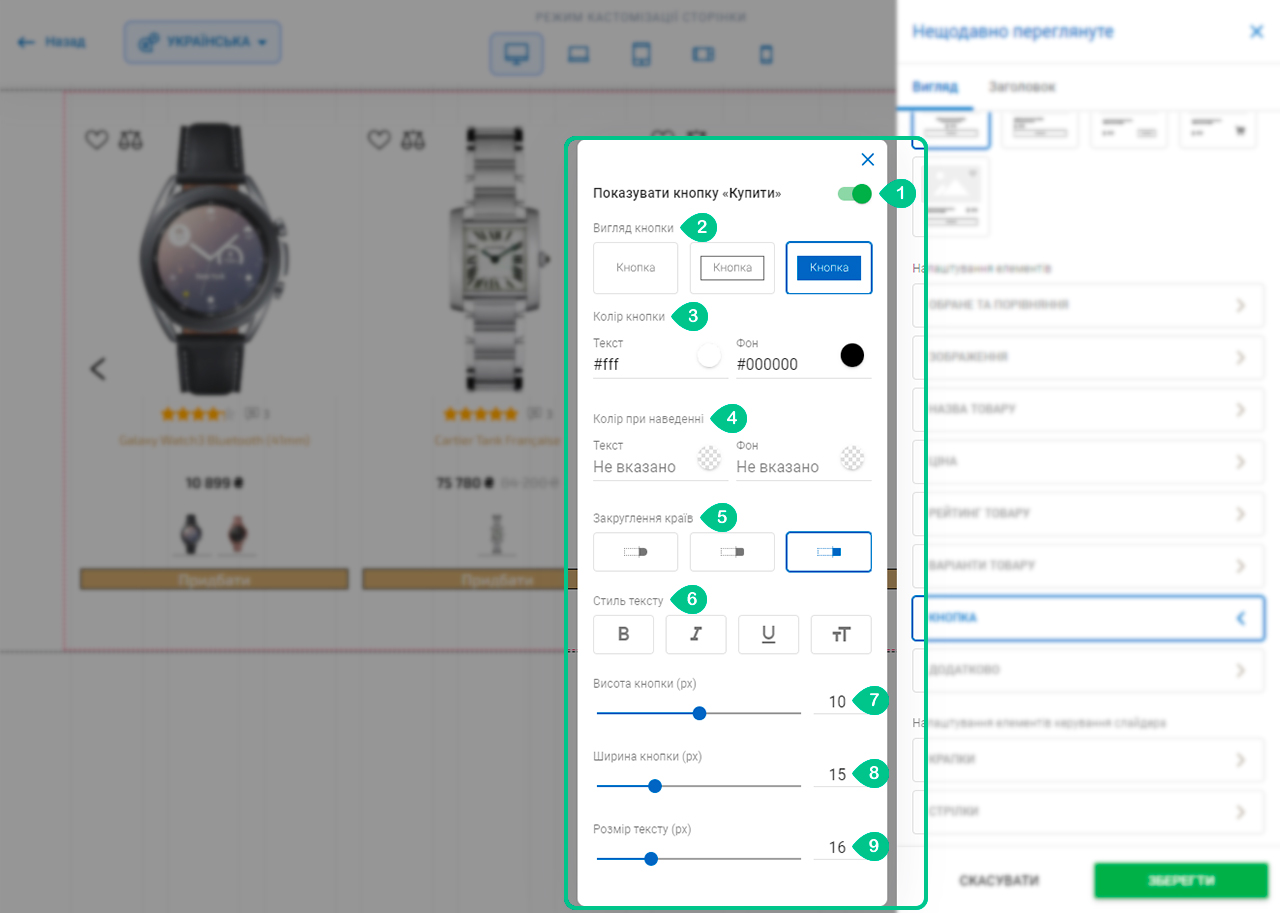

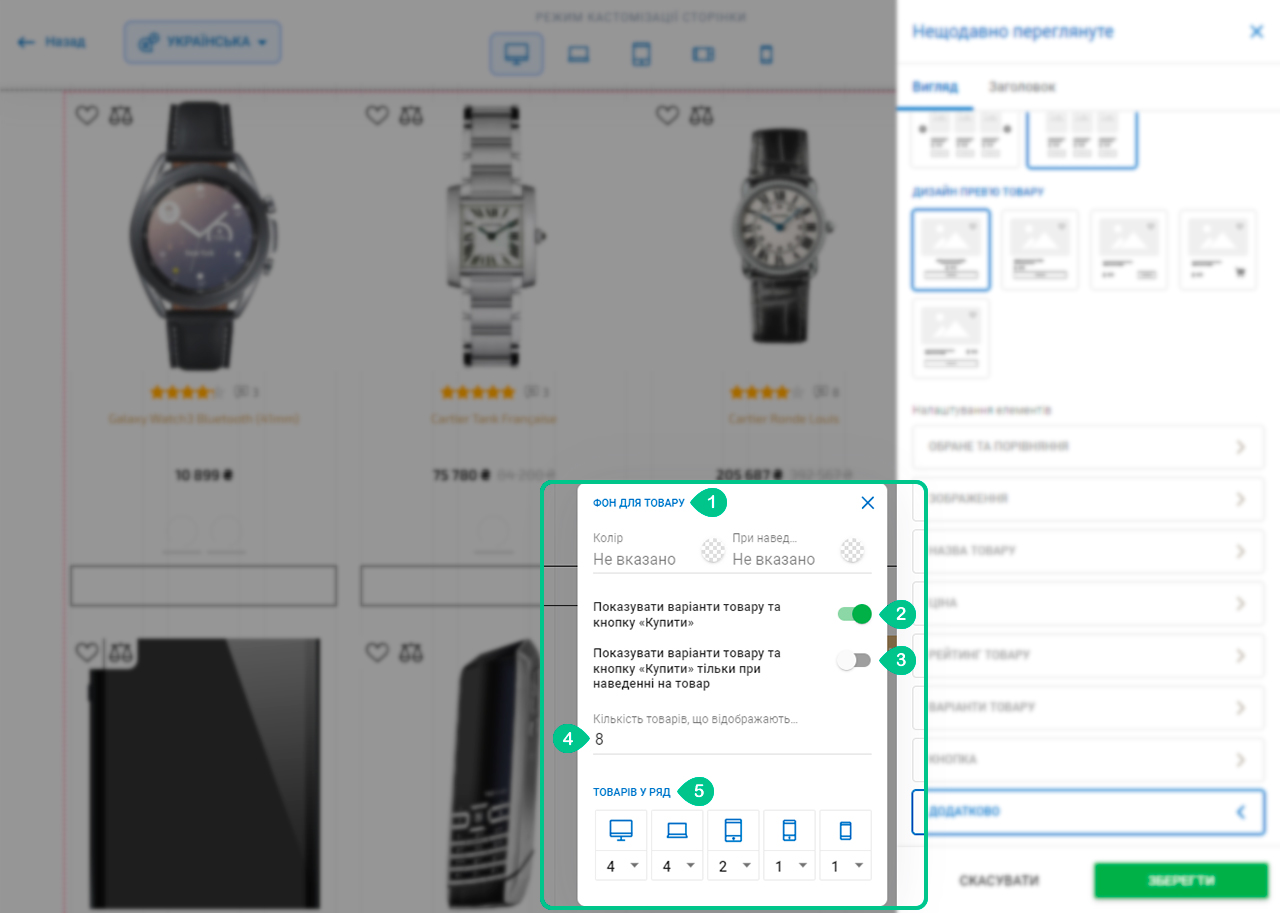

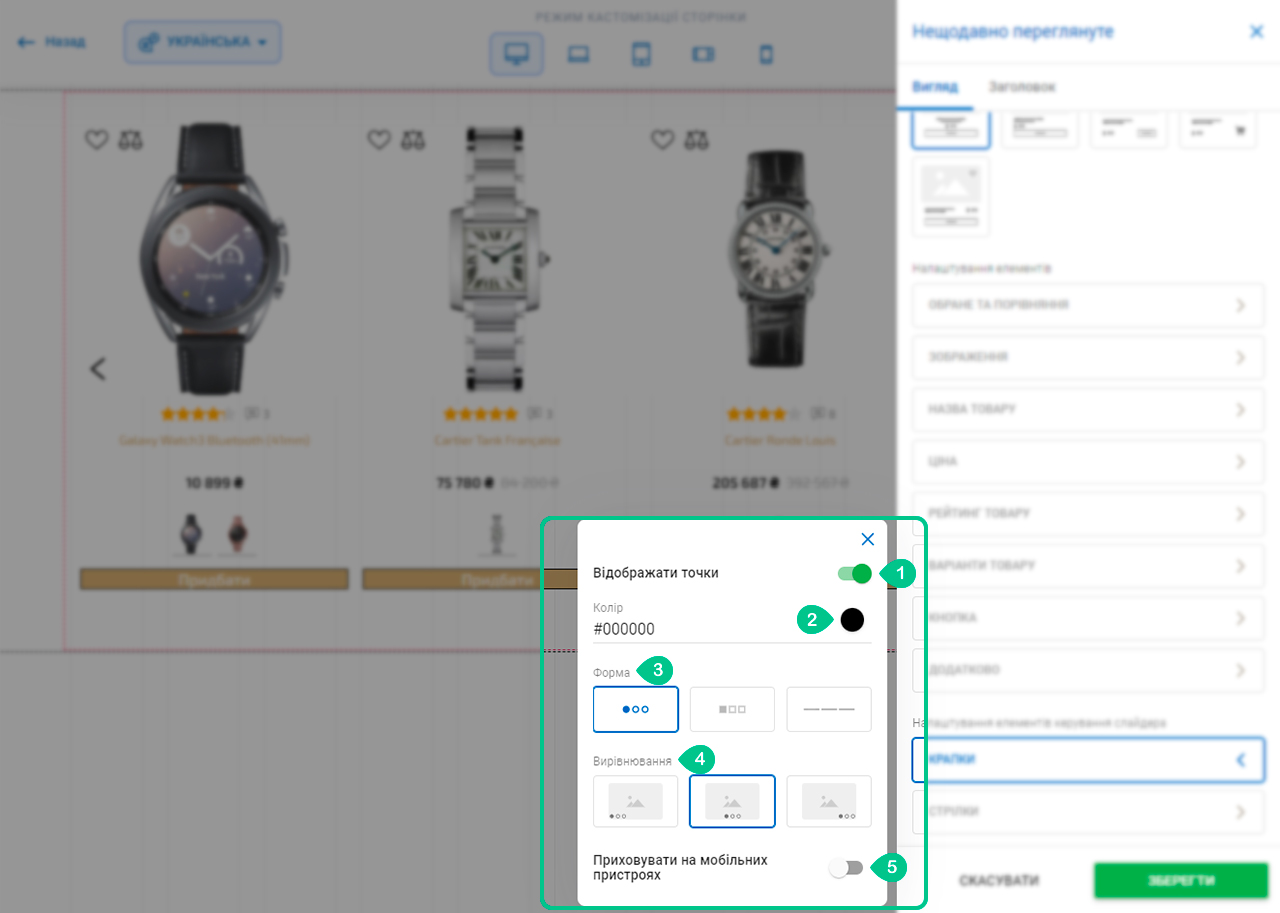
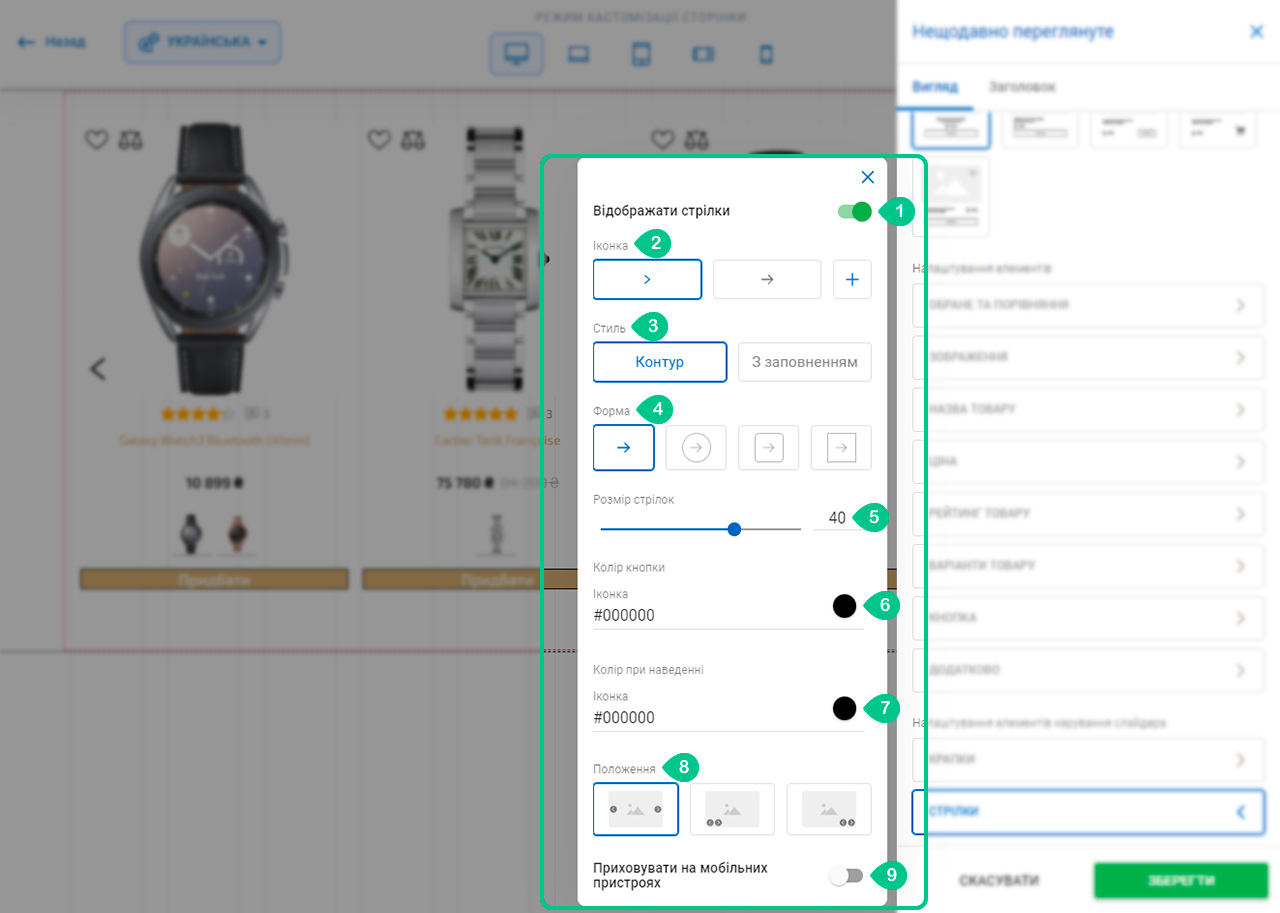




58 відгуків